Aujourd'hui, il est difficile d'imaginer une maison sans réseau sans fil. La plupart des appareils que nous utilisons en dépendent et c'est l'une des raisons pour lesquelles nous devons prendre soin de notre sécurité de réseau WiFi. Si vous avez un routeur GTT et que vous souhaitez gérer et sécuriser votre réseau sans fil , vous devez savoir comment accéder à l'interface Web des routeurs GTT.
Dans cet article, nous allons vous montrer les étapes que vous devez prendre pour vous connecter à votre routeur GTT et où trouver les paramètres sans fil qui doivent être modifiés.
Alors, commençons.

De quoi as-tu besoin:
Avant de commencer, il est important de prendre soin des éléments suivants et de vous assurer que vous avez:
- Un appareil pour se connecter au réseau
- Accès au réseau sur le wifi ou une connexion filaire
- Les détails de connexion de l'administration GTT
Si vous en avez, le reste du processus de connexion du routeur GTT est assez simple et simple.
Quels sont les détails du routeur GTT par défaut?
Ce sont les détails de connexion du routeur GTT par défaut qui devraient vous aider à accéder au tableau de bord de l'administration du routeur.
Adresse IP par défaut: 192.168.1.1
Nom d'utilisateur par défaut: GTTUSER
Mot de passe par défaut: GTT-USER
Ou
Nom d'utilisateur par défaut: utilisateur
Mot de passe par défaut: GTUSER
Remarque: Les détails de connexion du routeur GTT par défaut sont généralement imprimés sur une étiquette sous le routeur. Vérifiez si vous avez cette étiquette et utilisez les détails de connexion qui y sont présentés. Sinon, vous pouvez utiliser les détails de connexion ci-dessus ou consulter le manuel du routeur.
Comment se connecter au routeur GTT?
Suivez ces étapes pour accéder aux paramètres du routeur GTT. Si vous êtes coincé à tout moment, veuillez vous référer à la section de dépannage à la fin de l'article.
Étape 1 - Connectez l'appareil
Connectez l'appareil à votre réseau via WiFi ou connectez-le au routeur à l'aide d'un câble Ethernet . Cette étape est assez importante car vous ne pourrez pas accéder aux paramètres du routeur. Les appareils connectés au réseau peuvent accéder aux paramètres du routeur. Après vous assurer que l'appareil est connecté, procédez à l'étape suivante.
Étape 2 - Lancez un navigateur Web sur l'appareil
Maintenant, lancez l'un des navigateurs que vous avez sur votre appareil. Il aide l'utilisateur à accéder à l'interface Web des routeurs qui permet à l'utilisateur de gérer facilement les paramètres du routeur . Certains fabricants de routeurs conseillent à l'aide de Google Chrome ou Microsoft Edge. Cependant, assurez-vous que le navigateur est mis à jour récemment afin d'éviter certains conflits avec l'interface Web.
Étape 3 - Entrez l'IP GTT dans la barre d'adresse
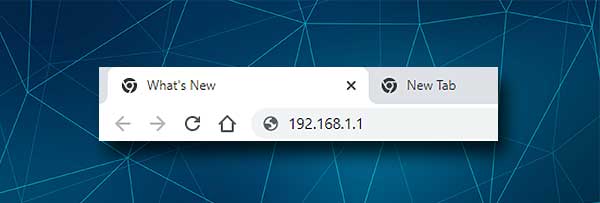
Tapez maintenant le routeur GTT IP 192.168.1.1 dans la barre d'adresse des navigateurs. Lorsque vous appuyez sur la touche retour ou entrez (en fonction de l'appareil), vous devriez voir la page d'accueil du routeur GTT.
Cependant, si la page d'accueil du routeur n'apparaît pas, veuillez vérifier si vous avez tapé correctement l'IP. Si la même chose se produit après avoir retapé l'adresse IP, vous devez vérifier si 192.168.1.1 est la bonne IP.
Remarque: si vous voyez quelque chose comme une connexion à ce site n'est pas privé, cliquez sur Advanced , puis passez à
Étape 4 - Entrez les détails de connexion de l'administration du routeur GTT
Dans le coin supérieur gauche de la page d'accueil, il devrait y avoir un lien disant Gérer Gateway (Advanced) . Cliquez dessus et dans la page de connexion du routeur, tapez le nom d'utilisateur et le mot de passe de l'administrateur que nous avons recommandés ou ceux imprimés sur l'étiquette. Dans le cas où vous utilisez déjà ceux personnalisés, veuillez les taper. Ensuite, appuyez sur le bouton de connexion . Vous devriez voir le tableau de bord de l'administration du routeur GTT maintenant.
Maintenant, vous avez la possibilité de modifier les paramètres du routeur , mais nous ne recommandons certainement pas de modifier le paramètre si vous ne comprenez pas très bien ce que vous faites. Cela peut rendre votre réseau domestique instable ou même le faire arrêter de fonctionner complètement. Par conséquent, faites une sauvegarde de la configuration du routeur ou demandez à quelqu'un avec un peu plus d'expérience pour apporter les modifications que vous souhaitez.
D'un autre côté, vous pouvez apporter des modifications de base qui rendront votre réseau plus sécurisé . Ils modifient le mot de passe administrateur qui empêchera quiconque d'accéder aux paramètres du routeur et de modifier le nom et le mot de passe du réseau sans fil.
Permet de changer le nom du réseau GTT
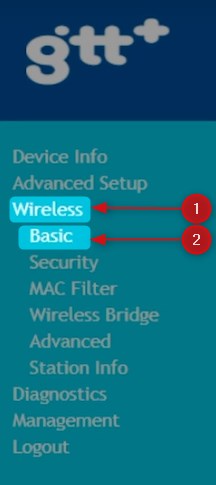
Bien que nous ne changeons pas souvent le nom du réseau, il est bon de savoir comment le faire au cas où vous souhaitez configurer un nouveau nom de réseau mémorable.
1. Connectez-vous à votre routeur GTT en suivant les étapes que nous avons décrites ci-dessus.
2. Dans le menu à gauche, cliquez sur Wireless puis sur Basic .
3. Vérifiez si l'activation du sans fil est vérifiée. Si ce n'est pas le cas, cochez la case à côté.
4. Faites défiler vers le bas vers le champ SSID . Tapez le nom du réseau souhaité là-bas.
5. Cliquez sur le bouton Appliquer / Enregistrer pour enregistrer les modifications.
Permet de changer le mot de passe WiFi GTT
Protéger votre réseau avec un mot de passe sans fil ou la modification de celui actuel est l'élément clé d'un réseau sans fil bien protégé. Il est recommandé de le changer tous les quelques mois et de vous assurer qu'il est difficile de deviner un.

1. Suivez les étapes ci-dessus pour vous connecter au tableau de bord de l'administration du routeur GTT.
2. Cliquez sur Wireless dans le menu à gauche, puis cliquez sur la sécurité .
3. Faites défiler jusqu'à la section AP de configuration manuelle .
4. Dans la liste déroulante SELECT SSID Sélectionnez le nom du réseau.
5. Dans la liste déroulante de l'authentification du réseau , sélectionnez WPA2 ou WPA2 / WPA-PSK mixte.
6. Entrez le nouveau mot de passe sans fil dans le champ WPA PASSHRASE .
7. Laissez le cryptage WPA défini sur TKIP AES ou Just AES .
8. Cliquez sur le bouton Appliquer / Enregistrer pour enregistrer les modifications.
Lecture recommandée:
- Comment configurer un routeur pour utiliser DHCP? (Comprendre la configuration du serveur DHCP)
- Comment protéger votre routeur des pirates? (Conseils de sécurité Wi-Fi)
- Comment trouver le mot de passe du Wi-Fi IM connecté? (Afficher les mots de passe Wi-Fi enregistrés)
Derniers mots
Comme vous pouvez le voir, les étapes de connexion du routeur GTT sont faciles à suivre et l'ensemble du processus prend environ une minute de votre temps. Cependant, si vous rencontrez des problèmes, vérifiez si votre appareil est connecté, vérifiez si vous tapez correctement les détails de connexion, les détails de connexion sont-ils corrects, désactivez le pare-feu et le logiciel antivirus installé sur votre appareil, vérifiez si votre appareil a un Adresse IP valide , rapprochez l'appareil du routeur si vous êtes connecté sur le WiFi.
La modification des paramètres sans fil est également facile. Cependant, si vous souhaitez apporter des changements plus avancés dans la configuration du routeur, nous vous recommandons de le faire avec soin et de créer une sauvegarde de la configuration du routeur actuel. Ensuite, vous pouvez continuer à explorer les autres fonctionnalités et options du routeur. Nous ne recommandons pas de modifier les paramètres que vous ne comprenez pas. Il est toujours plus sûr de demander de l'aide à quelqu'un. Finalement, si vous gâchez les paramètres du routeur, vous pouvez réinitialiser le routeur aux valeurs par défaut d'usine et remettre en place le réseau.
